moraで使えるお支払い方法
以下のクレジットカード、各種電子マネーをご利用いただけます。
※複数のお支払い方法を併用することはできませんので、ご了承ください。
-
クレジットカード
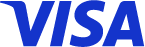
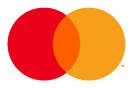




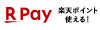
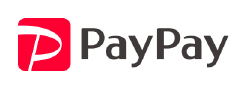
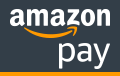
電子マネー





<クレジットカード>
クレジットカード以下のブランドをご利用いただけます。

・MasterCard
・JCB
・AMEX
・Diners
※一部お取り扱いができないクレジットカードがあります。
※カード情報を登録しておきたくない場合は購入完了後にカード情報を削除することができます。
※海外発行のカードはご利用頂けません。デビット/ワンタイムデビット(VISA・JCB)
銀行預金口座から即時お支払いができる決済方法です。
※カードによっては、一部利用できないものがございます。
※マイメニューの「クレジットカード情報の登録」よりカード情報を登録のうえ、ご利用ください。
※カード情報を登録しておきたくない場合は、購入完了後にカード情報を削除できます。クレジットカード系プリペイド決済
WebMoney Cardや三井住友プリペイドeなど、ネットショップ用のバーチャルプリペイドカードです。
※マイメニューの「クレジットカード情報の登録」よりカード情報を登録のうえ、ご利用ください。
※カード情報を登録しておきたくない場合は、購入完了後にカード情報を削除できます。
PayPayPayPayは、スマホひとつでカンタン・おトクにお支払いができるアプリです。
Yahoo!ウォレット便利なお支払い手段などを提供しているインターネットのお財布です。Yahoo!JAPANはもちろん、Yahoo!JAPAN以外でもYahoo!ウォレットが使えるサイトでご利用いただけます。
楽天ペイ楽天会員登録をした方が楽天グループ以外のサイトでも「簡単」「あんしん」「お得」に、オンライン決済をすることができるサービスです。
Amazon PayAmazon Payは、Amazonアカウントに登録されているクレジットカード情報を使って、Amazon Payに対応しているサイトやアプリケーションで商品やサービスの支払いができるサービスです。
■Amazon Payの 1クリック購入
Amazon Payの機能を活用し、ワンクリックで好きな楽曲を購入できる便利なサービスです。マイメニューで設定すれば、以降はワンクリックで好きな曲を簡単に購入できます。お支払いは、Amazonアカウントに登録されている決済方法をご利用いただけます。
<電子マネー>
コンビニでもカンタンに入手できるプリペイド型電子マネーです。シートタイプ、カードタイプの2種類あります。
※マイメニューのお支払い方法欄、またはお支払い手続き画面から残高の照会・追加ができます。mora music card/NET CASH/nanacoギフトWebMoney16桁のIDで簡単・便利に使えるプリペイド型電子マネーです。
※ご利用いただけるWebMoneyについて詳しくは「いろいろなWebMoney」をご確認ください。
 BitCash
BitCash
購入の流れ- トップページやランキング、検索フォーム等より、購入したい商品を探す
- 購入したい商品のページを開く
- 購入したい楽曲の価格ボタンまたは買い物かごボタンをクリック
※アルバムごと購入する場合は、上部の[まとめて購入]ボタンまたは横の買い物かごボタンをクリックしてください。 - 買い物カゴの内容をご確認のうえ、[ご購入手続きへ進む]ボタンをクリック
- サインイン画面が表示された場合は、ご登録のメールアドレスとパスワードでサインイン
※初めてご利用される場合、[新規登録]ボタンをクリックし、アカウント登録してください。
- お支払い手続き画面にてご希望のお支払い方法を選択し、[購入を確定する]ボタンをクリック
購入手順については、「はじめての音楽ダウンロード」もご参照ください。
※「Amazon Payの 1クリック購入」をご利用いただく場合は、[マイメニュー]の[Amazon Payの 1クリック購入設定]より変更してください。詳しくは下記のヘルプをご確認ください。
PayPayのご利用方法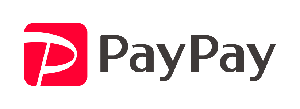
- 購入したい曲を「買い物カゴ」に入れ、お買い物の内容をチェックしたら[ご購入手続きへ進む]ボタンをクリック ※サインインが必要です
- 「お支払い手続き」画面にて、「お支払い方法」より「PayPay」を選択
- 「お買いもの内容」と「お支払い方法」を確認し「購入を確定する」をクリック
- PayPayのサイトへ遷移するので、PayPayアカウントにログインして支払うか、お手持ちのスマートフォンよりPayPayアプリを立ち上げて表示されたQRコードを読み取って支払う(スマートフォンの場合は自動でPayPayアプリが起動します)
- 支払いが完了すると自動でダウンロード画面に切り替わります
(切り替わらない場合はPayPayのサイトの「戻る」ボタンをクリック)
PayPayを初めてお使いの方は下記ページをご確認ください。
Yahoo!ウォレットのご利用方法
- 購入したい曲を「買い物カゴ」に入れ、お買い物の内容をチェックしたら[ご購入手続きへ進む]ボタンをクリック ※サインインが必要です
- 「お支払い手続き」画面にて、「お支払い方法」より「Yahoo!ウォレット」を選択
- [購入を確定する]ボタンをクリック
- Yahoo!アカウントでログインを行なう
- 支払い方法を選択し、「次へ」ボタンをクリック
※お支払いはクレジット決済のみとなります。 - 利用内容、お支払い情報を確認し、[お支払いを確定する]ボタンをクリック
- お支払い手続きが完了すると、自動でmoraのダウンロードページへ進みます。
Yahoo!ウォレットを初めてお使いの方は下記ページをご確認ください。
楽天ペイのご利用方法
- 購入したい曲を「買い物カゴ」に入れ、お買い物の内容をチェックしたら[ご購入手続きへ進む]ボタンをクリック ※サインインが必要です
- 「お支払い手続き」画面にて、「お支払い方法」より「楽天ペイ」を選択
※楽天ペイは、100円未満の決済にはご利用いただけません。moraポイントを利用して、ご注文合計が100円未満になる場合もご利用いただけませんので、あらかじめご了承ください。 - [楽天 お支払い]ボタンをクリック
- 楽天会員ログインを行なう
- 「お買いもの内容」と「お支払い方法」を確認し「注文確認画面へ進む」をクリック
- 「注文者情報」と「お買いもの内容」を確認し、「この内容で注文する」をクリック
- 「楽天ペイでのお支払い手続きが完了しました。」が表示され、自動でダウンロードページへ進みます。 ※遷移しない場合は「次ページへ進む」ボタンをクリックしてください。
楽天ペイを初めてお使いの方は下記ページをご確認ください。
Amazon Payのご利用方法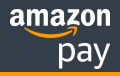
- 購入したい曲を「買い物カゴ」に入れ、お買い物の内容をチェックしたら[ご購入手続きへ進む]ボタンをクリック ※サインインが必要です
- 「お支払い手続き」画面にて、「お支払い方法」より「Amazon Pay」を選択
- [Amazonアカウントでお支払い]ボタンをクリック
- Amazonアカウントにログインする
- 表示されるAmazon Payのお支払い方法より、ご利用になるカードを選択
※Amazonポイントはご利用いただけません。 - ご購入内容、お支払い情報を確認し、[お支払いを確定する]ボタンをクリック
- お支払い手続きが完了すると、自動でmoraのダウンロードページへ進みます。
Amazon Payを初めてお使いの方は下記ページをご確認ください。
Amazon Payの 1クリック購入のご利用方法「Amazon Payの 1クリック購入」が有効になっていることを確認し、価格ボタン(1曲ずつ/まとめて購入)をクリック。確認ダイアログに沿ってお手続きを進めて下さい。
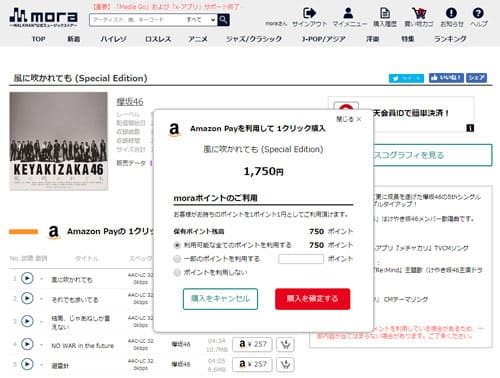
買い物カゴボタン(1曲ずつ/まとめて購入)を押すと、複数商品をまとめて購入することが出来ます。
※Amazonポイントはご利用いただけません。
<Amazon Payの 1クリック購入 有効/無効の切り替え>
マイメニューより設定画面にアクセスすると、「Amazon Payの 1クリック購入」の有効/無効を切り替えられます。1クリック購入に使用するクレジットカードの指定も、ここで行ないます。
※有効になっているときは、「Amazon Payの 1クリック購入」でのみお支払い可能です。
詳しい手順は下記をご確認ください。
mora music card/NET CASH/nanacoギフトのご利用方法
NET CASHウォレットでの決済、またはお手元のIDでの直接決済のいずれかをお選びいただけます。
※IDは複数登録ができ、有効期限の早いものから先に利用されます。
※mora music card/NET CASH/nanacoギフトをご利用になると、“NET CASH SYSTEM”から 「mora music card/NET CASH/nanacoギフトご利用案内」が届きます。メールアドレスの入力間違いにご注意ください。< NET CASHウォレット決済をご利用の場合 >NET CASHウォレットを作成すると、決済の都度、IDを入力する必要がなくなり、大変便利です。
※nanacoギフトIDはNET CASHウォレットにチャージできません。
詳細はNET CASHウォレット 「ご利用の手引き」をご参照ください。
- サインインのうえ、[マイメニュー]をクリック
- [マイメニュー] (設定変更)画面の [お支払方法] (スマートフォンの場合、[お支払方法の確認・変更])の「mora music card/NET CASH/nanacoギフト」の[残高の追加・照会はこちら]より登録ページにアクセス
- 「A.NET CASHウォレットでの決済」より、会員アカウント、パスワード、画像認証を入力
- ご利用可能なmora music card/NET CASHが表示されるので、内容をご確認のうえ[OK]ボタンをクリック

※NET CASHウォレット会員アカウントとパスワードをご入力ください。
※NET CASHウォレット会員登録がお済みでない方は、こちらから登録してください。
< お手元のIDで直接決済する場合 >決済の都度ID入力が必要です。紛失・破損されないよう、大切に保管してください。
- サインインのうえ、[マイメニュー]をクリック
- [マイメニュー] (設定変更)画面の [お支払方法] (スマートフォンの場合、[お支払方法の確認・変更])の「mora music card/NET CASH/nanacoギフト」の[残高の追加・照会はこちら]より登録ページにアクセス
- 「B.お手元のIDで直接決済」より、ご登録のメールアドレスを入力
- 表示された画面でIDを入力のうえ、[IDの登録]ボタンをクリック
- 手続き完了画面が表示されたら、内容をご確認のうえ、[OK]ボタンをクリック

「お支払い手続き」画面から先のお支払い手順に関しましては下記をご確認ください。
※残高の確認方法についてもこちらをご覧ください。
mora music card/NET CASH/nanacoギフトを初めてお使いの方は下記ページをご確認ください。
WebMoneyのご利用方法
- 購入したい曲を「買い物カゴ」に入れ、お買い物の内容をチェックしたら[ご購入手続きへ進む]ボタンをクリック ※サインインが必要です
購入手順の詳細は下記ヘルプをご確認ください。
- 「お支払い手続き」画面にて、お支払い方法が「WebMoney」になっていることを確認し、[購入を確定する]をクリック
※「WebMoney」以外のお支払い方法が選択されている場合は、「お支払い方法」より「WebMoney」を選択してください。
※プリペイド番号が既に登録されている場合は、[購入を確定する]をクリックするとお手続き完了となります。 - プリペイド番号を入力し「お支払いへ進む」をクリック
※一度プリペイド番号を登録すれば、次回からは入力不要です。 - moraのお支払い手続き画面に切り替わるので、再度[購入を確定する]をクリック
< WebMoneyお支払い設定 >
WebMoneyをご利用された際の通知先のご変更が可能です。
また、プリペイド番号のご登録解除を行われる際もお支払い設定より解除可能です。
※WebMoneyプリペイド番号のご登録
初回決済でご利用されたWebMoneyのプリペイド番号は自動的に登録され、次回以降のご利用時に残高が残っている場合は、プリペイド番号のご入力を省略し決済されます。ご登録解除後、新しいプリペイド番号をご登録する場合は、新しいプリペイド番号を決済時にご入力ください。
<2016年3月24日以前にmoraでWebMoney(mora専用ウェブマネー ウォレット)をご利用いただいていたお客様>
※2016年3月24日以前に「mora専用ウェブマネー ウォレット」から「自分のウォレットに変更」済みの方は該当しません。
「mora専用ウェブマネー ウォレット」サービス終了のお知らせ
2020年8月31日(月)正午にて、支払い機能の停止を含む、mora専用ウェブマネー ウォレットのサービスを全て終了いたしました。
mora専用ウェブマネー ウォレットをご利用中のお客様におかれましては、下記手順にてプリペイド番号の払出しをしていただくことで、引き続きWebMoneyを楽曲等の購入にご利用いただけます。
< mora専用ウェブマネー ウォレット」払い戻し方法 >
2021年11月30日(火)18:00をもって、mora専用ウェブマネー ウォレットの払い戻しは終了しました。
その他、詳しくはWebMoney公式ページをご確認ください。
BitCashのご利用方法- 購入したい曲を「買い物カゴ」に入れ、お買い物の内容をチェックしたら[ご購入手続きへ進む]ボタンをクリック ※サインインが必要です
- 「お支払い手続き」画面にて、「お支払い方法」より「BitCash」を選択
※「残高照会」から残高の照会ができます。残高照会ページはマイメニューからもアクセスできます。 - 「お支払い方法」欄内にある「ひらがなID」欄にお手持ちのビットキャッシュIDを入力
※決済の都度ID入力が必要です。紛失・破損されないよう、大切に保管してください。 - [購入を確定する]ボタンをクリック
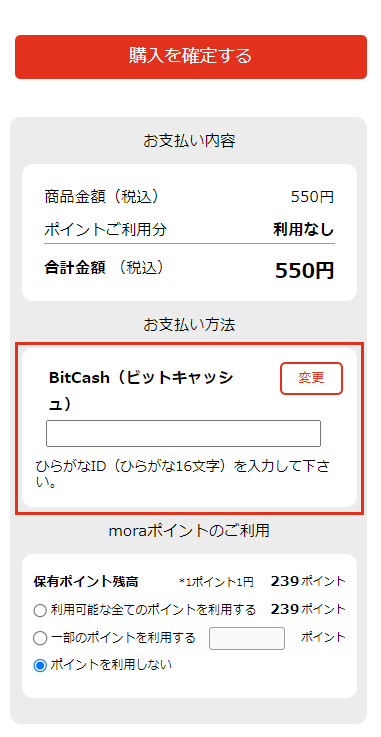
<ご注意>
一度に多くの商品を購入しようとするとエラーとなり購入できない場合があります。
1件ずつ、もしくは少量ずつの購入をお願いします。
moraミュージッククーポンについてmoraミュージッククーポンIDは、特定の楽曲または表示金額を上限とした楽曲との交換券となります。有効期限や上限金額などをお確かめのうえ、ご利用ください。
- サインインのうえ、右上の[マイメニュー]をクリック

- 左メニュー【クーポン登録・一覧】をクリック
- 「クーポンID」欄にお手持ちのクーポンIDを入力し、[登録する]ボタンをクリック
※購入楽曲が指定されているクーポンの場合、「クーポン登録・一覧」から直接購入・ダウンロードが可能です。 - 楽曲購入時に、お支払い手続き画面で「ミュージッククーポン」欄より、使用するクーポンIDを選択
- お支払い方法に「moraミュージッククーポン」が指定されていることを確認のうえ、[購入を確定する]ボタンをクリック
<ご注意>- 「moraミュージッククーポンID」は「moraポイントクーポンID」と仕様が異なりますのでご注意ください。
- mora music cardとは異なります。入力フォーム間違いにご注意ください。
- ID(16桁)のご入力間違いにご注意ください。
- クーポンは金額の高い楽曲から優先的に適用されます。
- クレジットカード等、ほかのお支払い方法との併用はできません。
- ご利用条件をご確認のうえ、ご利用ください。
※ご利用条件はクーポン登録・一覧画面にてご確認いただけます。
※クーポン登録・一覧画面に表示される「残り利用回数」は、商品の件数を指します。
例)「1回」と表示されている場合、1商品のみ購入可能です。
moraポイントについて1ポイント=1円からご利用でき、ほかのお支払い方法と併用も可能です(moraミュージッククーポンを除く)。ポイント利用状況は「ポイント通帳」からご確認いただけます。
- サインインのうえ、右上の[マイメニュー]をクリック

- 左メニュー【クーポン登録・一覧】をクリック
- 「クーポンID」欄にお手持ちのクーポンIDを入力し、[登録する]ボタンをクリックしてポイントチャージ
※チャージしたポイントは「ポイント通帳」で確認できます。 - 楽曲購入時に、お支払い手続き画面の「moraポイントのご利用」欄より、今回利用するポイントを指定する
- お支払い内容の「合計金額」を確認し、[購入を確定する]ボタンをクリック
※指定したポイント分が減額されていることをご確認ください。
<ご注意>- ポイントは、有効期限を超過すると失効しますのでご注意ください。
- ポイントは、いかなる場合においても返還できませんのでご注意ください。
デビットカード(VISA・JCB)、クレジットカード系プリペイド決済のご利用についてご利用のカードによっては「別途金額」や「二重引き落とし」が発生する場合があります。その場合は後日返金処理が行われますので、ご安心ください。購入代金以外に引き落とされる金額や、返金処理が完了するまでにかかるお時間はカード発行会社により異なります。ご理解のうえご利用いただきますようお願いします。
購入代金以外の「別途金額」の引落しについてカード登録時、またはご注文の確定時に別途カードの有効性確認の「別途金額」が購入代金とは別にお客さまの口座より引落しされることがございます。別途引き落とされた金額は、後日返金処理が行われます。
二重引き落とし(仮決済)の仕組みについて決済時にカードの有効性を確認する「オーソリ処理」を行い、その時点で口座よりご利用金額の引き落としが行なわれます。この時点では売上は仮の状態(*仮決済状態)となっており、後日確定として売上金額の引き落としを行います(*売上確定状態)。二重引き落としされた仮決済分は、後日返金処理が行われます。
カードの登録については下記ヘルプをご参照ください。
既定のお支払い方法を変更する- サインインのうえ、右上の[マイメニュー]をクリック
- お支払い方法の一覧からご希望のお支払い方法左側のラジオボタンを選択し、[変更する]ボタンをクリック
- 登録情報の変更が完了!
購入履歴の確認方法サインインのうえ、右上の[購入履歴]をクリック

上部のボタンで表示切替が可能です。
(1)左上の「月別」を選択のうえ、ご利用年月を指定して[表示]ボタンをクリックすると月ごとの購入履歴が表示されます。
(2)左上の「アーティスト別」を選択すると、今までの購入履歴がアーティスト別に表示されます。左側のアーティスト名をクリックすると、右側に楽曲情報が表示されます。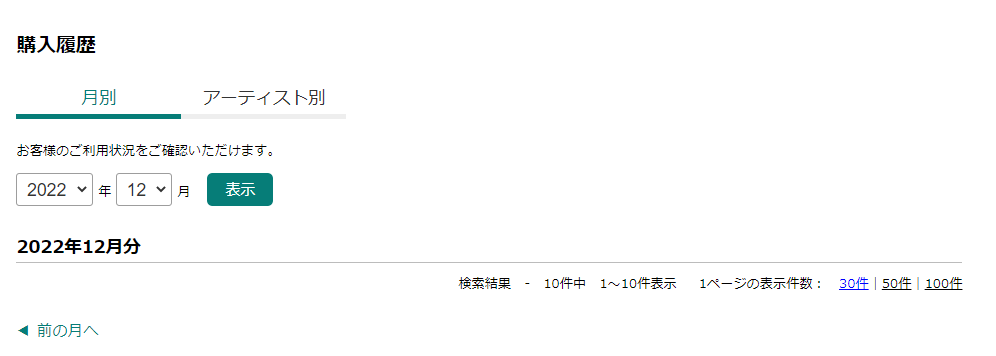 領収書の発行について
領収書の発行についてmoraでは領収書の発行は行っておりません。
購入楽曲の情報は[購入履歴]よりご確認いただけます。インターネットブラウザの機能等でこちらの[購入履歴]ページを印刷して、ご利用・保管をお試しください。
また、moraでは楽曲購入の都度、ご登録のメールアドレス宛てに購入完了メールを送付しています。こちらも併せてご利用ください。
【件名:購入完了メール [mora]ご利用明細(20**年*月分)のお知らせ】
※購入完了メールの上部に適格請求書発行事業者の登録番号が記載されています。
トラブルシューティングコンビニで電子マネーを購入したいmoraで利用できる各種電子マネーには、カードタイプとシートタイプの2種類があります。ほとんどの店舗で、シートタイプの電子マネーを「マルチメディア端末(マルチコピー機、Loppi、ファミポート等)」よりご購入いただけます。
※店舗によってはレジ店員にお伝えいただく場合もあります。
※カードタイプはお取り扱いがない場合があります。
購入できる店舗と購入方法について、詳細は各電子マネーのヘルプをご確認ください。
クーポンやmora music cardを登録できない- 「moraポイント/moraミュージッククーポン」と「mora music card」は異なります。お持ちのIDと入力フォームの種類が合っていることをご確認のうえ、ご入力ください。
※ソニーポイントと交換したID、フレッツ光メンバーズクラブのポイントと交換したIDは 「moraポイント」IDですので、お間違えのないようご注意ください。 - 日本語入力モードやCapsLockキーがオンになっていないかご確認ください。
- 画面上で直接コピーし、そのまま貼り付けした場合、何らかのゴミデータが混ざってしまい、正しく認識されないことがあります。一度メモ帳などのテキストエディタに貼り付けし、あらためてコピーしてから入力フォームに貼り付けしてください。
クレジットカード登録時のご注意※決済情報の入力を連続で間違えた場合、セキュリティの観点から、一時的にロックがかかる仕組みになっています。ご入力の際は十分にご注意ください。
また、ロックがかかった場合は、しばらく時間をおいて、再度サインインをお試しください。
- moraでご利用いただけるカードは、下記ヘルプをご確認ください。
- デビットカードやクレジットカード系プリペイド決済をご利用のかたは、「別途金額」「仮決済」の仕組みについてご確認ください。
- 「セキュリティコード」は、カード裏面の署名欄に記載されている3桁または4桁の数字です。一部のカードは、おもてに記載されています。
- 海外発行のカードはご利用頂けません。
- 上記に該当せず、またご入力事項に間違いがないにも関わらずクレジットカードが登録できない場合、一時的にご利用が制限されている可能性があります。他のクレジットカードをご登録いただくか、ご利用のカード会社へお問い合わせをお願いします。
ダウンロードに失敗したが、課金が発生しているか確認したい決済が完了している場合、購入履歴に表示されます。購入履歴をご確認のうえ、ダウンロードに失敗した楽曲を再ダウンロードしてください。
※ダウンロードできなかった楽曲の買い直しは行わないでください。
ダウンロードに失敗したのに、カード会社から請求がきたお支払い手続き完了後、ダウンロードに失敗した場合は、再ダウンロードにより解決できる場合があります。ダウンロードできなかった楽曲の買い直しは行わずに、購入履歴より再ダウンロードをお試しください。
それでも改善がない場合は、お手数ですがお問い合わせフォームより、 購入情報を添えてお問い合わせください。
クレジットカード明細の日付と実際の利用日や金額が違うご利用金額はご利用日翌日にクレジットカード会社へ請求させていただいております。なおクレジットカード会社から発行されるご利用明細は、ご購入手続きごとの記載となります。
※クレジットカード会社からのご請求は、各カード会社の処理スケジュールによって異なります。
デビットカードやクレジットカード系プリペイド決済をご利用の場合、一時的に実際のご利用金額より多く引き落とし・請求される場合があります。詳細は下記をご確認ください。
なお、ご購入内容の詳細は購入履歴をご確認ください。
また、ご請求内容の詳細は、ご利用のクレジットカード会社にお問い合わせください。
購入できない- お支払い手続き画面にて、お支払い方法が選択されているかご確認ください。
なお、通常使うお支払い方法を指定する手順は、下記ヘルプをご参照ください。
- moraに登録しているクレジットカードの情報(有効期限など)が最新の状態か確認、変更のうえ再度購入をお試しください。
- クレジットカードやキャリア決済のご利用上限額に達していないかご確認ください。
- クレジットカードを連続で利用すると、カード会社によっては制限が掛かる場合があります。詳細はご利用のカード会社にご確認ください。
- moraミュージッククーポンをご利用の際は、ご利用条件をご確認のうえ、ご利用ください。
※ご利用条件はクーポン登録・一覧画面にてご確認いただけます。
※クーポン一覧・登録の「残り利用回数」は、商品の件数を指します。
例)「1回」と表示されている場合、1商品のみ購入可能です。 - お支払いが完了したにもかかわらず購入履歴に楽曲が表示されていない場合、反映に時間がかかっている可能性があります。大変お手数ですが、少し時間をおいてあらためてご確認いただくようお願いいたします。
- 2017年12月19日以降、海外発行のカードはご利用頂けなくなりました。
- 「Amazon Pay」の購入ボタンが表示されていない場合はサイトの再読み込みを行ってください。(Webブラウザでの閲覧の場合は「F5」キーで更新、Music Center for PCの場合はサイト内の左上の更新ボタンをクリックしてください。)
- ビットキャッシュ決済をご利用いただく場合は、一度に多くの商品を購入しようとするとエラーとなり購入できない場合があります。1件ずつ、もしくは少量ずつの購入をお願いします。
PayPayで「2重に支払う可能性があります」や「現在ご利用を制限しています」と表示されてしまうPayPayの仕様により、短時間の間に、同一金額で支払いをしようとすると、意図しない重複決済防止のためのチェックが走ります。
- 「2重に支払う可能性があります」と表示された場合
「履歴確認済みのため、支払いを続ける」を選択するとお支払いが可能になります。 - 「現在ご利用を制限しています」と表示された場合
時間をおいてお試しいただくか、別のお支払い方法をお試しください。

